क्या आप 'डिस्क स्थान से बाहर' देखना पसंद करते हैंहर बार जब आप Windows पर लॉग इन करें? आपको कुछ डिस्क स्थान को बचाने के लिए सिस्टम को कबाड़ हटाने के लिए एक अच्छा क्लीनर मिलना चाहिए। लेकिन जंक फ़ाइलों को हटाना आपकी डिस्क के एक बड़े हिस्से को मुक्त करने के लिए पर्याप्त नहीं है, आपको संभवतः बड़ी संख्या में बेकार फ़ोल्डर और फ़ाइलों को हटाने की आवश्यकता है जो आपकी डिस्क का एक बड़ा हिस्सा ले रहे हैं। डिस्क स्थान विश्लेषण के लिए सभी विषम फ़ाइलों और फ़ोल्डरों को खोजने के लिए, हमारे पास है WinDirStat तुम्हारे लिए। यह एक छोटा अनुप्रयोग है जो आपके हार्ड ड्राइव के उपयोग किए गए स्थान के लिए गहराई से आंकड़े देते हुए, उसका नाम बताता है। आप या तो पूर्ण डिस्क विश्लेषण के लिए जा सकते हैं जिसमें सभी स्थानीय ड्राइव का विश्लेषण करना या विशिष्ट ड्राइव का चयन करना शामिल है। WinDirStat आलेखीय डेटा ब्लॉक पर स्थान उपयोग का उपयोग करता है, जो आपके लिए प्रश्न में ड्राइव का अधिकांश भाग लेने वाली फ़ाइलों की पहचान करना आसान बनाता है।
जब आप इसे पहली बार चलाते हैं, तो यह पूछेगाआपको उन ड्राइव को निर्दिष्ट करना है जिनका विश्लेषण किया जाना है। यहां, आप न केवल बड़े फ़ोल्डर की जांच करने के लिए पूरे हार्ड ड्राइव का चयन कर सकते हैं, बल्कि इसके छोटे और बिट डेटा भी।

एक बार चुने जाने के बाद, यह विश्लेषण करना शुरू कर देगाउपयोग किए गए स्थान के लिए निर्दिष्ट डिस्क। समय लगता है डेटा विखंडन और डिस्क की मात्रा की डिग्री पर निर्भर करता है। प्रक्रिया समाप्त होने के बाद, मुख्य विंडो प्रत्येक फ़ोल्डर के लिए उपयोग किए गए स्थान हिस्टोग्राम के साथ फ़ोल्डर पदानुक्रम दिखाती है। सही साइडबार विभिन्न प्रकार की फाइलों के लिए अंतरिक्ष उपयोग को देखने के लिए फ़ाइल एक्सटेंशन सूची रखता है।
मुख्य विंडो के नीचे, चित्रमय डेटा ब्लॉकमौजूद हैं, जब क्लिक किया जाता है, तो फ़ोल्डर का आकार और नाम बताता है। यहां, आप यह देखने के लिए एक बड़े हिस्से पर क्लिक कर सकते हैं कि कौन सी फाइल डिस्क पर इतना स्थान ले रही है।
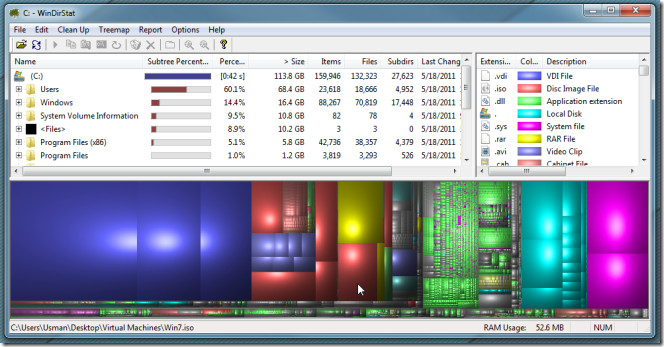
विस्तार सूची से आप आसानी से पता लगा सकते हैं कि कैसेकई, कहते हैं, वीडियो फ़ाइलें डिस्क पर उनके संचित डिस्क स्थान उपयोग के साथ हैं। नीचे दिए गए स्क्रीनशॉट में, आप डिस्क पर सहेजी गई वीडियो फ़ाइलों का प्रतिनिधित्व करने वाले बैंगनी डेटा ब्लॉक देख सकते हैं।
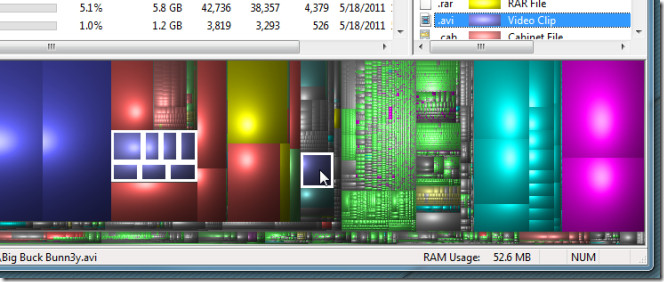
यह न केवल अंतरिक्ष उपयोग दिखाता है बल्कि हटाने की अनुमति देता हैफाइल सिस्टम से भी सुरक्षित रूप से। आपको बस मुख्य विंडो में सूचीबद्ध फ़ोल्डर को राइट-क्लिक करना होगा या तो इसे रीसायकल बिन में स्थानांतरित करना होगा या इसे तुरंत बंद कर देना चाहिए। इसके अलावा, आप सीधे विंडोज एक्सप्लोरर में खोलने के लिए इसके पथ को कॉपी कर सकते हैं, विंडोज कमांड लाइन इंटरप्रेटर (सीएमडी) में खोल सकते हैं, और इसके गुणों को देख सकते हैं।
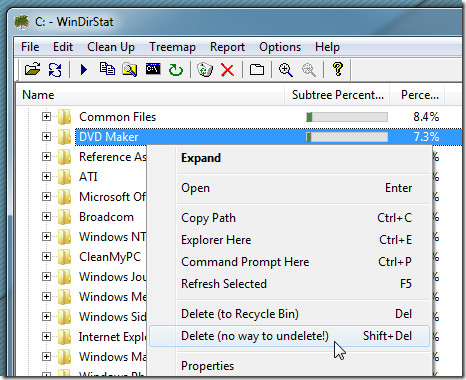
WinDirStat डिस्क स्थान के उपयोग का त्वरित विश्लेषण करने के लिए सबसे अच्छा लगता है। हालाँकि, यदि आप एक आँख कैंडी स्पेस उपयोग विश्लेषक की तलाश कर रहे हैं, तो डिस्क स्पेस फैन देखें।
WinDirStat डाउनलोड करें













टिप्पणियाँ